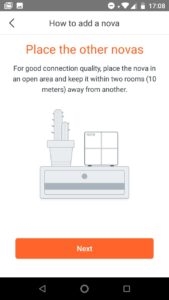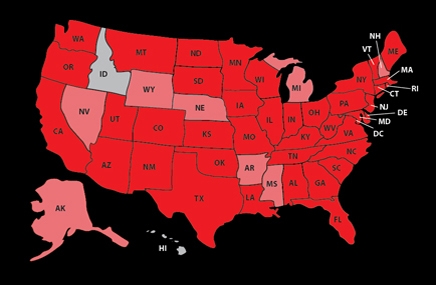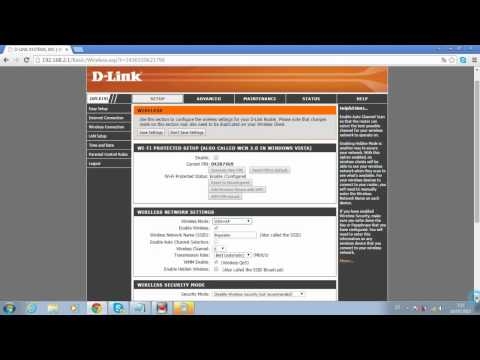TP-Link Archer T2UHは、新しい802.11ac標準と5GHz帯域をサポートするTP-Linkの安価なWi-Fiアダプターです。これは、デスクトップコンピューターに最適な取り外し可能なアンテナを備えた外部USBアダプターです。ラップトップでも使用できます(たとえば、組み込みモジュールが壊れている場合、または5GHz帯域のサポートが必要な場合)が、ラップトップの場合は、よりコンパクトなバージョンを見つけることができます。また、システムユニットの代わりに私のようなラップトップを使用している場合(ほとんどの場合、モニターに接続されている場合)、USB拡張機能を介してアダプターを接続するだけです。ちなみにこれは含まれています。
Archer T2UHは、最も安価な802.11acアダプターの1つであり、TP-Linkのアダプターラインの中で最も新しいものです。現時点では、2番目のハードウェアバージョン(v2)がすでにリリースされています。レビューと私の観察から判断すると、それは安定して動作します。私は問題なくWindows 10と友達になりましたが、これについて詳しく説明します。

特徴は控えめです。 2.4 GHzの範囲では、速度は最大150 Mbpsです。したがって、アダプタを使用して2.4 GHz範囲のWi-Fiネットワークにのみ接続する場合は、コストを節約してTP-LINKTL-WN722Nを購入できます。この範囲の速度は同じになります。デュアルバンドルーターを使用しているか、近い将来5GHz帯をサポートする新しいルーターを購入する予定がある場合は、Archer T2UHを選択することをお勧めします。後でWi-Fiアダプターを変更する必要がないようにします。
802.11ac標準を使用した5GHzの周波数では、速度は最大433Mbpsです。もちろん、実際の速度は遅くなります。アダプターだけでなく、ルーター、信号強度、干渉などにも依存します。良質のルーターでこの範囲の100 Mbpsが得られると思います。確認する方法がないのは残念です。
アドホックモードがサポートされています。これは、TP-Link Archer T2UHがWi-Fiネットワークを受信するだけでなく、配布することもできることを意味します。これを行う方法については、記事を書いています。ルーターなしでラップトップまたはコンピューターからWi-Fiを配布する方法です。
外部の取り外し可能なアンテナは受信を改善します。例:ラップトップに組み込まれたWi-Fiモジュールが事実上キャッチしない(1分割)場合、このアダプターは約75%の信号レベルを示します。
概観
多分誰かが興味を持っているでしょう🙂
TP-Link ArcherT2UHは小さな緑色のボックスに入っています。

パッケージの内容:アンテナ付きアダプター、USB延長ケーブル、ドライバーとユーティリティ付きCD、説明書。

パスワードなしでWi-Fiに接続するためのWPSボタンがあります。詳細については、WPS機能の使用方法をご覧ください。

USB延長ケーブルを介してアダプターを接続しています。

指標があります。緑色に点滅します。あまり明るくない。上の写真でご覧いただけます。
ハードウェアのバージョンを確認するにはどうすればよいですか?
多くの人がこの質問に興味を持っています。 TP-Link Archer T2UHのハードウェアバージョンは、パッケージ自体とアダプターのステッカーに示されています。

ご覧のとおり、私は最初のハードウェアバージョンを持っています。 Ver:1.0、または単にV1.0。ただし、すでに2番目のバージョンV2.0(この記事の執筆時点で最新)が存在します。この情報は、ドライバーをロードするときに役立ちます。
TP-Link ArcherT2UHのドライバーのインストール
Windows(Win2000 / XP / 2003 / Vista / 7/8 / 8.1 / 10)とMac OSとLinuxの両方のドライバーがあります。ただし、2番目のハードウェアバージョンの場合、サイトにはまだLinux用のドライバーがありません。 2番目のバージョンは、LinuxではサポートされていないRealtekRTL8188EUSチップセットで動作するようです。また、V1.0はMediaTekMT7610Uで実行されます。私が間違っていなければ。
Windows 10では、すべてが可能な限りシンプルです。アダプターを接続すると、Wi-Fiが一度登場しました。利用可能なネットワークのリストからネットワークを選択して接続します。デバイスマネージャーのアダプターは次のとおりです。

アダプターをTP-LinkからWindows 10に接続した後、デバイスマネージャーに「TP-LINKワイヤレスUSBアダプター」としてではなく、アダプターが組み込まれているチップセットとして表示されることに気付きました。しかし、すべてが機能します。私の場合、「TP-LINKワイヤレスUSBアダプター」がすぐに表示されました。これは、他のアダプター用のドライバーを以前にインストールしたことが原因と考えられます。
システムでアダプターが自動的に検出されない場合はどうなりますか?付属のディスクからドライバーをインストールするか、TP-Link Webサイトからダウンロードします。
リンクをたどる:https://www.tp-link.com/ru/download/Archer-T2UH_V1.html#Driver
最初に、アダプターのハードウェアバージョンを選択し(それを見つける方法、上で書いた)、適切なドライバーをダウンロードする必要があります。どのシステム、ドライバーのバージョン、日付などが記載されています。

また、[ユーティリティ]タブでは、アダプタを管理するためのユーティリティをダウンロードできます。ただし、これはオプションです。すべてはWindowsの設定を介して行うことができます。
ドライバをダウンロードした後、ダウンロードしたアーカイブにあるSetup.exeファイルを実行するだけです。インストールプロセスは複雑ではありません。
あなたが成功し、コンピュータがWi-Fiネットワークを見たことを願っています。

TP-Linkに関するワイヤレスアダプタを接続および構成するときに発生する可能性のある最も一般的な問題の解決について、記事に書きました。TP-Linkアダプタはネットワークを認識せず、Wi-Fiに接続せず、ユーティリティウィンドウは非アクティブです。
問題はないはずです。ドライバーがあり、それらは問題なくインストールされ、すべてが機能します。アダプターがデバイスマネージャーに表示された後もコンピューターにワイヤレスネットワークが表示されない場合は、無効になっているWLAN自動構成サービスに問題がある可能性があります。これは、この指示に従って実行する必要があるだけです。
コメントにTP-Link Archer T2UHに関するフィードバックを残してください。この機器に関するヒントを共有し(何か面白いことがあれば)、質問することを忘れないでください。